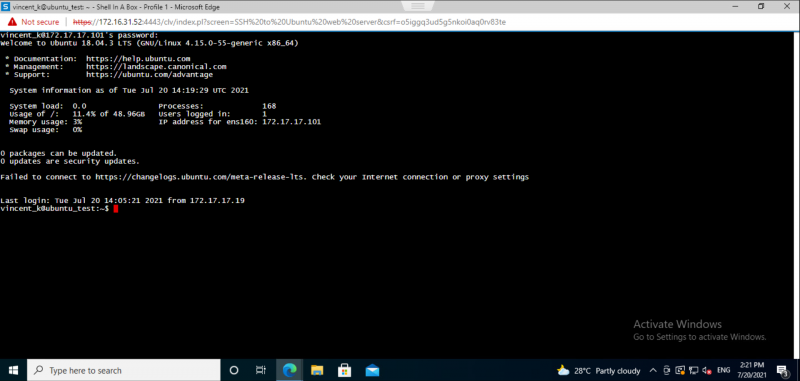Bài viết hướng dẫn cấu hình tính năng VPN Clientless trên thiết bị tường lửa Sophos XG, tính năng giúp người dùng bên ngoài hệ thống chỉ cần sử dụng trình duyệt web để VPN về hệ thống nội bộ doanh nghiệp và truy cập vào các máy chủ trong hệ thống mà không cần cài đặt VPN agent
Bài viết sử dụng HTML5 truy cập vào các server bằng dịch vụ SSH, RDP
Sơ đồ mạng
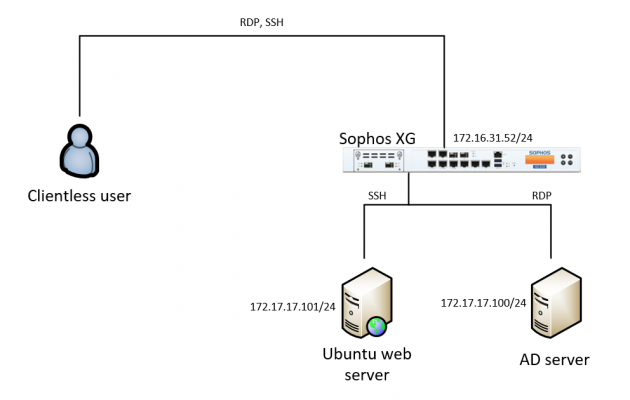
Chi tiết sơ đồ mạng
IP WAN của thiết bị Sophos XG có địa chỉ IP 172.16.31.52 để clientless user truy cập từ xa vào IP này
Ubuntu web server có IP local 172.17.17.101/24, clientless user sẽ SSH từ xa vào
AD server có IP local 172.17.17.100/24, clientless user sẽ RDP từ xa vào
Tình huống cấu hình
Bài viết thực hiện cấu hình tạo Clientless user để user đó sử dụng HTML5 để truy cập từ xa vào Ubuntu web server bằng SSH và truy cập từ xa vào AD server bằng RDP
Các bước cấu hình
- Tạo HTML5 Bookmark cho RDP truy cập vào AD server
- Tạo HTML5 Bookmark cho SSH truy cập vào Ubuntu web server
- Tạo Clientless VPN
- Thực hiện truy cập từ xa bằng Clientless user
- Kết quả
Hướng dẫn cấu hình
Tạo HTML5 Bookmark cho RDP truy cập vào AD server
- Đi đến mục VPN -> Chọn mục Bookmarks -> Nhấn Add
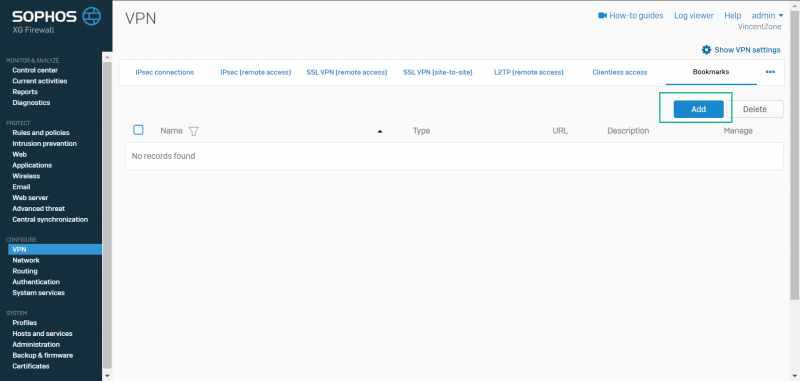
- Tạo RDP Bookmark truy cập vào AD server
- Đặt tên cho bookmark
- Ở mục Type: Chọn RDP
- Ở mục URL: Nhập IP của AD server
- Ở mục port: Giữ nguyên port mặc định hoặc port khác mà bạn muốn sử dụng để truy cập vào AD server
- Nhấn Save
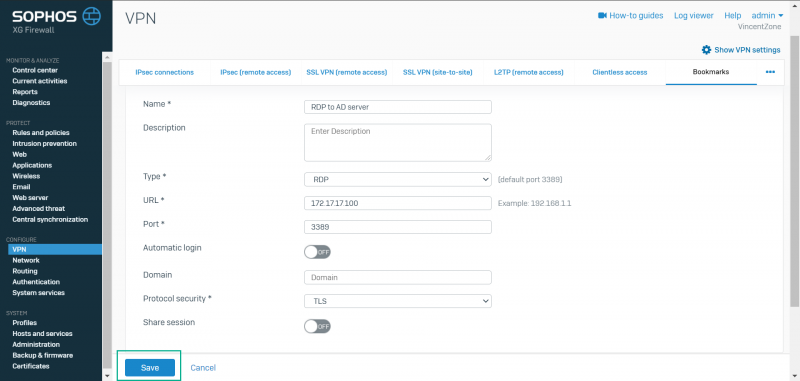
- Tạo RDP Bookmark truy cập vào Ubuntu web server
- Đặt tên cho bookmark
- Ở mục Type: Chọn SSH
- Ở mục URL: Nhập IP của Ubuntu web server
- Ở mục Port: Giữ nguyên port mặc định hoặc port khác mà bạn muốn sử dụng để truy cập vào Ubuntu web server
- Ở mục Username: Nhập username truy cập vào Ubuntu web server
- Ở mục Public host key: Nhập Public host key của SSH
- Nhấn Save
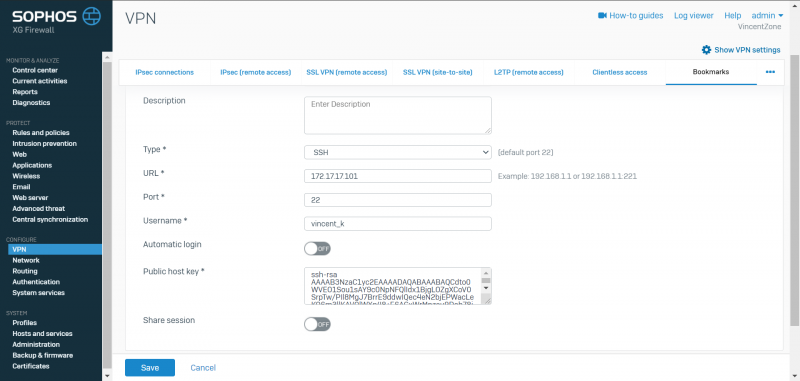
Hướng dẫn lấy Public host key của Ubuntu web server
- Truy cập vào Ubuntu web server bằng quyền root
- Trỏ đường dẫn tới thư mục cd /etc/ssh
- Mở file pub
- Copy toàn bộ nội dung file pub và chép vào mục public host key
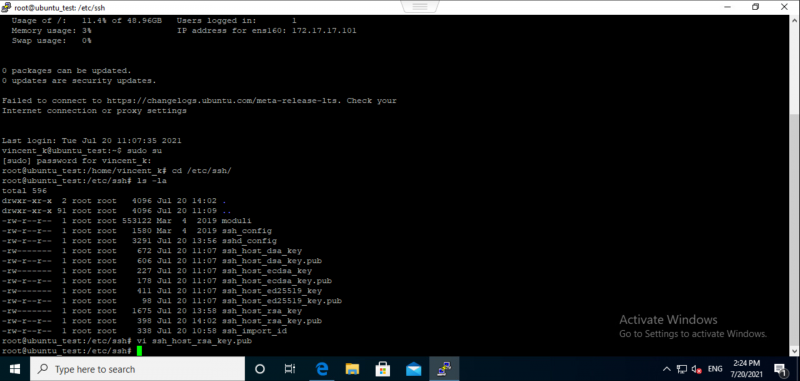
Tạo user
- Đi đến mục Authentication -> Chọn mục User -> Nhấn Add
- Đặt tên cho user
- Đặt password cho user
- Nhấn Save
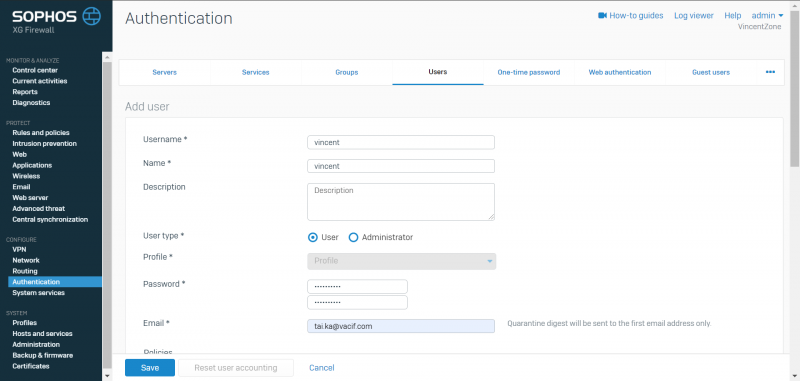
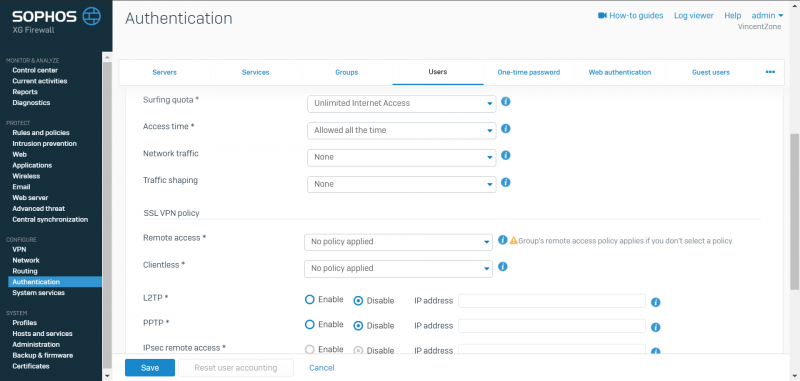
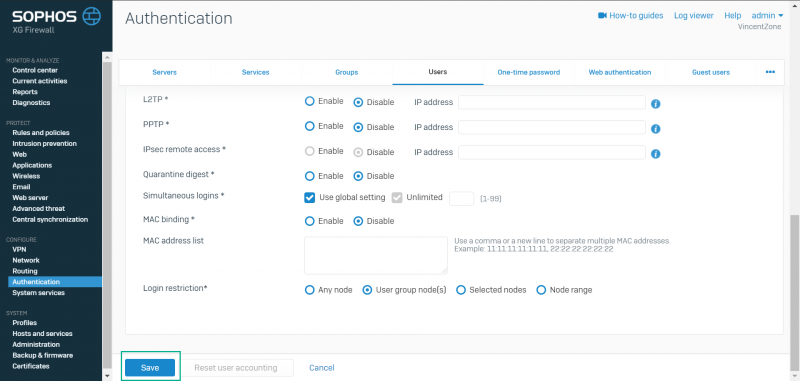
Tạo Clientless Access VPN access
- Đi đến mục VPN -> Chọn mục Clientless access -> Nhấn Add
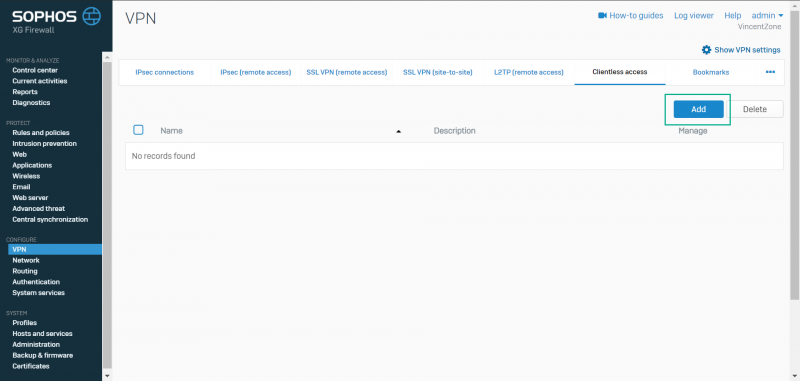
- Đặt tên
- Ở mục Policy members: Chọn user mà bạn đã tạo trước đó
- Ở mục Published bookmarks: Chọn 2 bookmark mà bạn đã tạo trước đó
- Nhấn Save
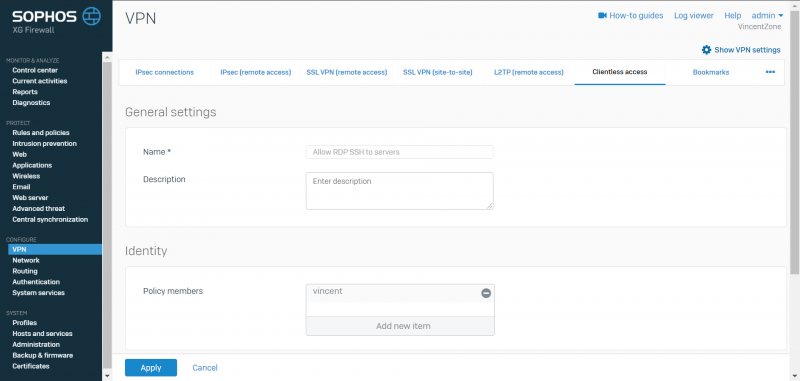
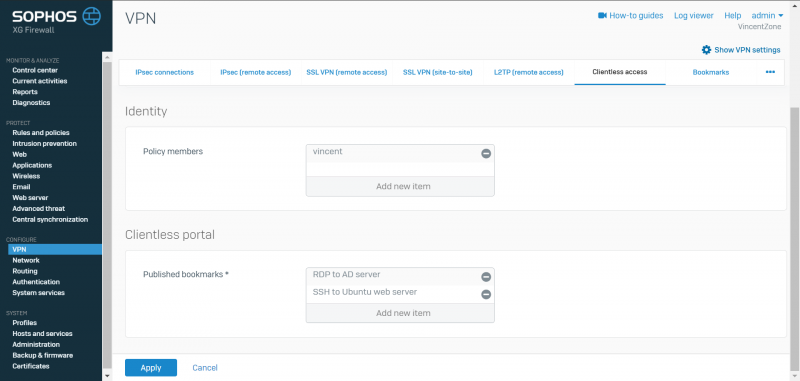
Thực hiện truy cập từ xa bằng Clientless user
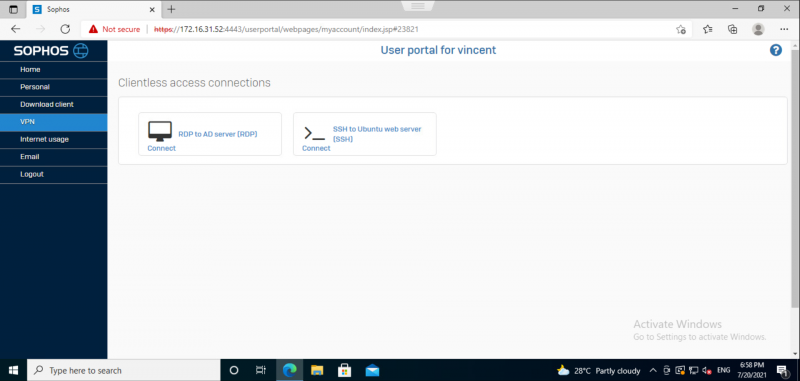
Kết quả
Kết nối vào AD server
** Chú ý: Nếu khi thực hiện kết nối RDP báo lỗi Error: protocol security negotiation failure, hãy tắt xác thực NLA trên Remote desktop của Windows Server
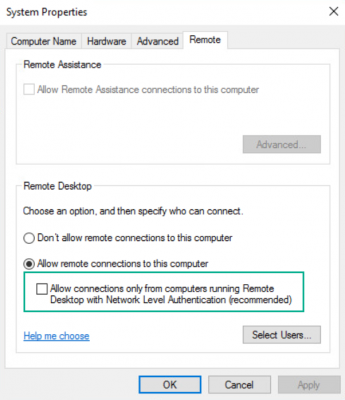
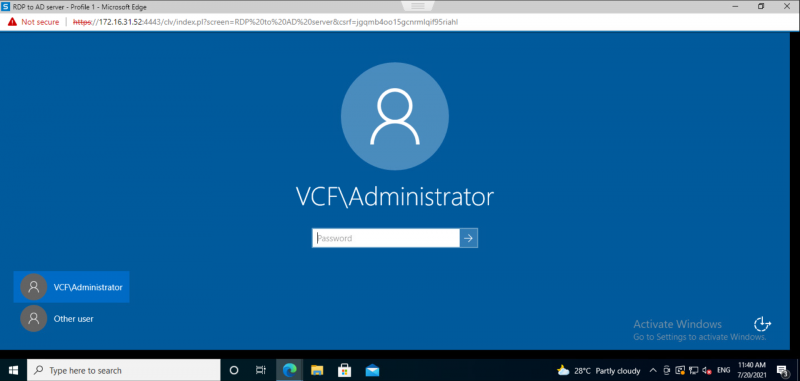
Kết nối vào Ubuntu web server